
- •Содержание
- •Ввод данных
- •Форматирование ячеек
- •Вставка диаграмм
- •Вопросы для самоконтроля
- •Команды вкладки «Главная»
- •Команды вкладки «Вставка»
- •Команды вкладки «Разметка страницы»
- •Команды вкладки «Формулы»
- •Команды вкладки «Данные»
- •Команды вкладки «Рецензирование»
- •Команды вкладки «Вид»
- •Вопросы для самоконтроля
- •Виды финансовых функций
- •Функции для расчетов амортизационных отчислений
- •Функции для анализа обыкновенных аннуитетов
- •Функции для анализа эффективности инвестиционных проектов
- •Вопросы для самоконтроля
- •Установка пакета анализа
- •Корреляция
- •Скользящее среднее
- •Экспоненциальное сглаживание
- •Линейный регрессионный анализ
- •Вопросы для самоконтроля
- •Анализ «что-если» в excel
- •Цель и задачи лабораторной работы.
- •Теоретические сведения.
- •Редактирование таблиц данных
- •Диспетчер сценариев
- •Применение сценариев
- •Вопросы для самоконтроля
- •Методы консолидации данных
- •Консолидация данных по расположению
- •Перечень доступных функций для консолидации данных
- •Консолидация данных с использованием трехмерных ссылок
- •Январь!Зарплата
- •'[Заработная плата 2002 год.Xls]Январь'!Зарплата
- •Консолидация данных по категории
- •Консолидация данных в отчете сводной таблицы
- •Вопросы для самоконтроля
- •Решение уравнений
- •Вопросы для самоконтроля
- •Использование надстройки «Поиск решения»
- •Диалоговое окно «Параметры поиска решения»
- •Изменение погрешности и сходимость результатов поиска решения
- •Итоговые сообщения процедуры поиска решения
- •Простейшая задача линейного программирования
- •Транспортная задача
- •Структура производства с уменьшением нормы прибыли
- •Вопросы для самоконтроля
- •Ф ормирование сводной таблицы
- •Построение диаграмм и графиков
- •Вопросы для самоконтроля
- •Список рекомендуемой литературы
- •Приложение Оборудование для лабораторной работы
- •Порядок выполнения работы.
- •Методы информационного анализа в менеджменте (часть 1)
- •300600, Г. Тула, просп. Ленина, 92
- •300600, Г. Тула, ул. Болдина, 151
Решение уравнений
Функция Подбор параметра позволяет находить одно значение аргумента, соответствующее заданному значению функции (например, 0). Однако часто функция может принимать одно значение при нескольких значениях аргументов. То есть уравнение может иметь несколько корней.
Например, функция у=3*х2 -15 может принимать значение 0 при двух значениях аргументов.
Однако, функция Подбор параметра найдет только один корень уравнения – самый близкий к значению в ячейке, указанной в поле Изменяя значение ячейки.
Так, если попытаться решить указанное выше уравнение с помощью Ms Excel и встроенной в него функции Подбор параметра, то исходные данные можно представить в следующем виде:
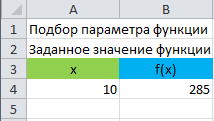
Выполнив команду Подбор параметра, необходимо заполнить поля диалогового окна следующим образом:

В результате найденным корнем уравнения будет значение 2,2360797 в ячейке А4.
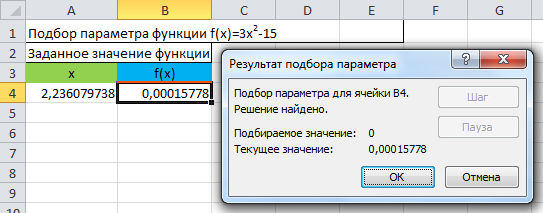
!!! Найдите корень уравнения, используя предложенную методику.
Однако, это не единственный корень. В этом можно убедиться, решив уравнение или построив график функции у=3*х2-15.
Для построения графика следует:
в ячейки С4-С24 ввести значения от –10 до 10 с шагом 1; в ячейку D1 – ввести формулу 3*C4*C4-15 и путём перетаскивания маркера заполнения заполнить этой формулой ячейки D5-D24;
выделив диапазон D4-D24, откройте вкладку Вставка, в группе Диаграммы выполните команду График с маркерами;
в контекстной вкладке Работа с диаграммами перейдите на вкладку Конструктор, в группе Данные выполните команду Выбрать данные;
нажмите на кнопку Изменить в области Подписи горизонтальной оси (категории) и задайте диапазон C4-C24;
последовательными нажатиями кнопки ОК и ОК закройте окно Выбор источника данных.
В результате должен быть построен график функции:
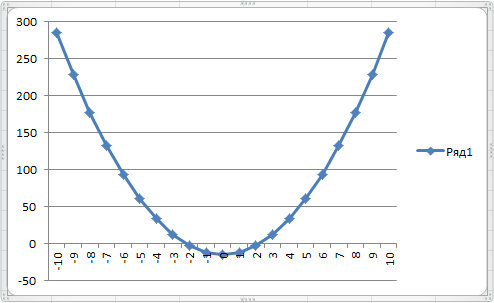
Из графика видно, что уравнение 3*x2-15=0 имеет 2 корня, к тому же эти корни примерно равны –2 и 2. Одни корень 2,2360797 нам уже известен.
Найдем второй корень. Для этого изменим значение, например, в ячейке С4 на –2 (на графике видно, что это более близкое значение к ожидаемому корню). Выделим ячейку D4 и выполним команду Подбор параметра, группы Работа с данными, вкладки Данные. Заполним поля запроса:

и после щелчка по кнопке ОК в ячейке С4 получим значение второго корня -2,23606503:

!!! Найдите второй корень уравнения, используя предложенную методику.
Получаемые значения корня, могут иметь несущественное отличие. Это вызвано следующим обстоятельством. По умолчанию команда Подбор параметра прекращает итерационные вычисления, когда выполняется 100 итераций, либо при получении результата, который находится в пределах 0,001 от заданного целевого значения. Если нужна большая точность, можно изменить используемые по умолчанию параметры:
Во вкладке Файл выберите команду Параметры, а затем — категорию Формулы.
В разделе Параметры вычислений установите флажок Включить итеративные вычисления.
В поле Предельное число итераций введите значение больше 100, а в поле Относительная погрешность – значение меньше 0,001.
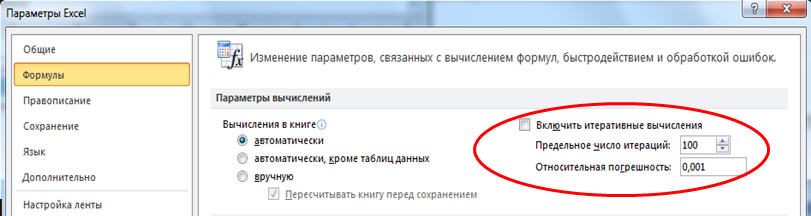
Если MS Excel выполняет сложную задачу подбора параметра, можно нажать кнопку Пауза в окне запроса Результат подбора параметра и прервать вычисления, а затем нажать кнопку Шаг, чтобы просмотреть результаты каждой последовательной итерации. Когда Вы решаете задачу в пошаговом режиме, в этом окне запроса появляется кнопка Продолжить. Нажмите ее, когда решите вернуться в обычный режим подбора параметра. (Производительность современных компьютеров позволяет быстро решить задачи любой сложности, пошагово просмотреть результаты каждой последовательной итерации возможно на слабо производительных компьютерах).
!!! Измените шаг вычислений и ознакомьтесь с результатом/ |
Просмотрите оборудование для лабораторной работы и порядок ее выполнения перейдя по ссылке.
